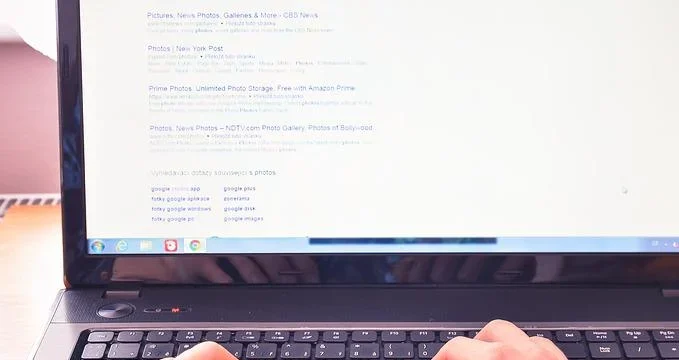
Microsoft Edgeでポップアップブロックを解除するにはどうすればいいの?
こんな疑問にお答えします。
WEBサイトを検索して開くとポップアップブロックされて煩わし思うことがあります。
パソコンに詳しくない人にとってはポップアップブロックを解除する方法がわからない方もいるのではないでしょうか。
ポップアップブロックを解除して常に許可すれば、閲覧したいサイトも煩わしい思いをすることなく見ることができます。
そこでこの記事ではMicrosoft Edgeでポップアップブロックを常に許可する方法をご紹介していきます。
Microsoft Edgeでポップアップブロックを常に許可する方法
ポップアップブロックを解除する手順
「Microsoft Edge」を開きます。
「・・・」をクリック。
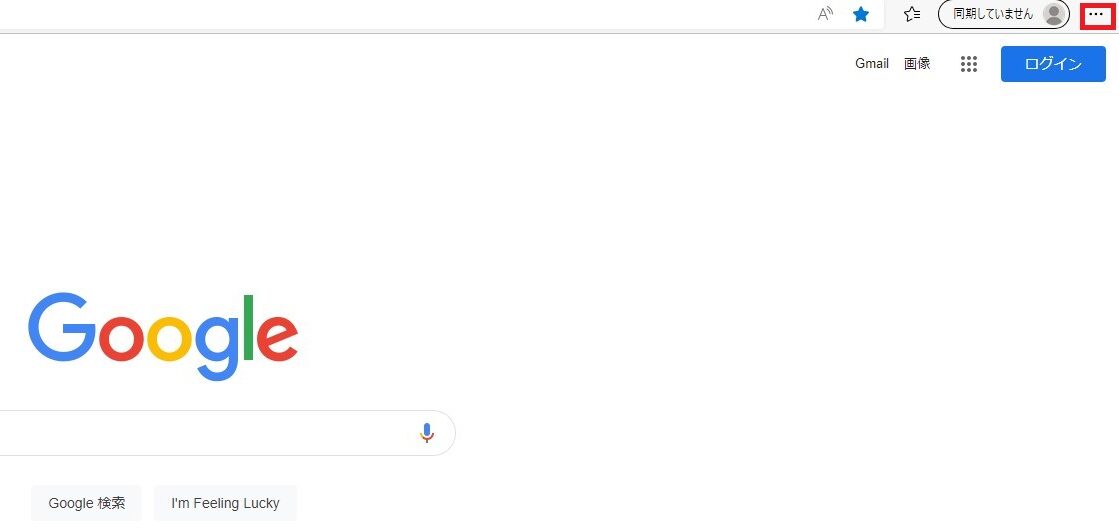
「設定」をクリック。

「Cookie とサイトのアクセス許可」をクリック。※「Cookie とサイトのアクセス許可」が表示されていない場合は、「設定」の左にある「「menu」ボタン」(menu)→「Cookie とサイトのアクセス許可」の順にクリック。
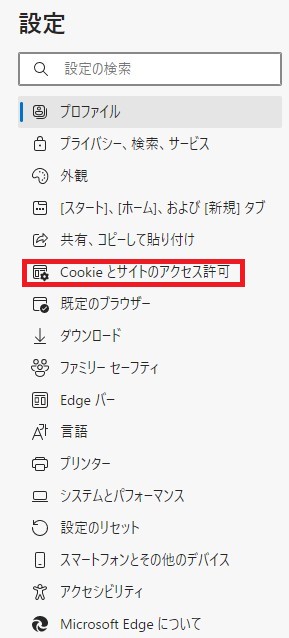
「ポップアップとリダイレクト」をクリック。
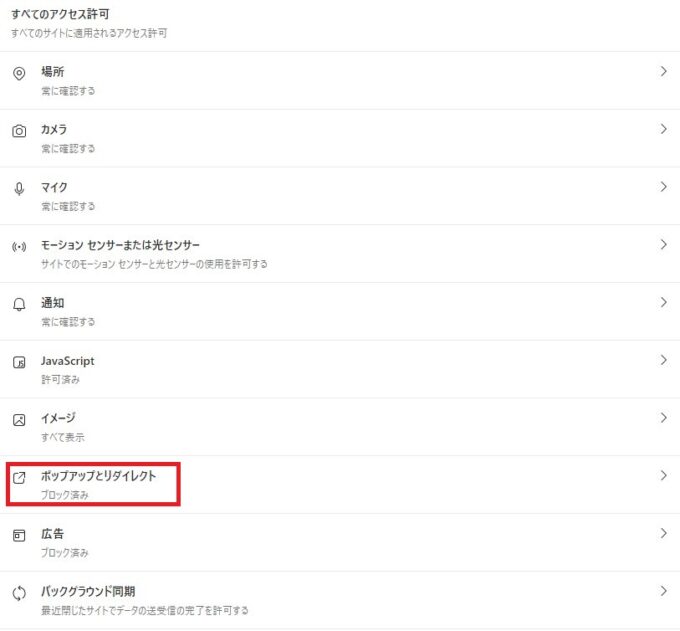
「ブロック (推奨)」を「オン(青)」または「オフ(白)」にします。
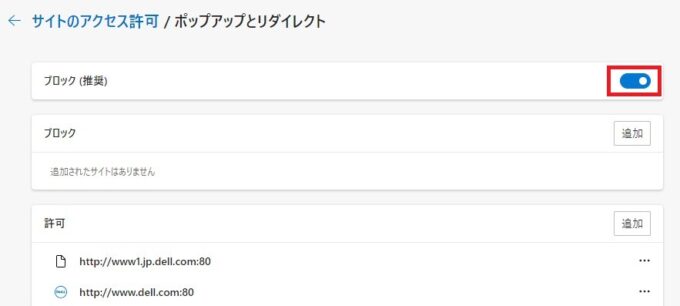
まとめ
Microsoft Edgeでポップアップブロックを解除する手順はいかがでしたでしょうか?
おさらいすると、
- 「Microsoft Edge」を開きます。
- 「☆三」(お気に入りボタン)をクリック。
- 「設定」をクリック。
- 「Cookie とサイトのアクセス許可」をクリック。
- 「ポップアップとリダイレクト」をクリック。
- 「ブロック (推奨)」を「オン(青)」または「オフ(白)」にする。
凄く簡単ですね。
Microsoft Edgeのポップアップブロックを無効にすることで見たいサイトをスムーズに閲覧できます。
ぜひ今回ご紹介した方法で自動削除設定をしてみてください。
この記事があなたにとって参考になれば幸いです!